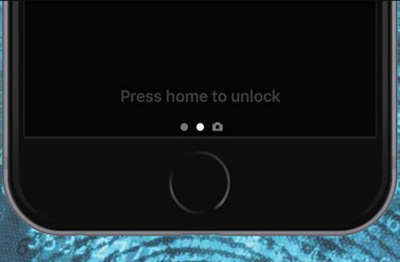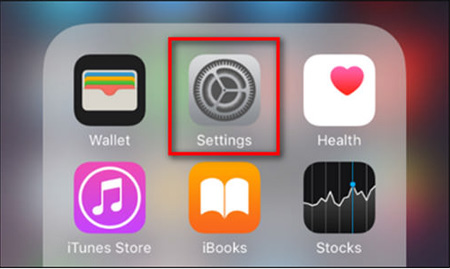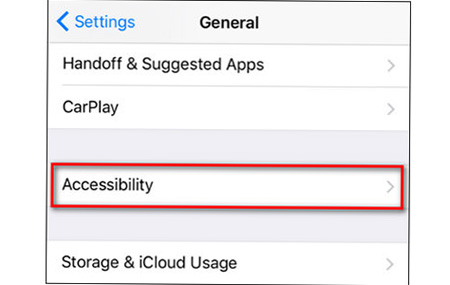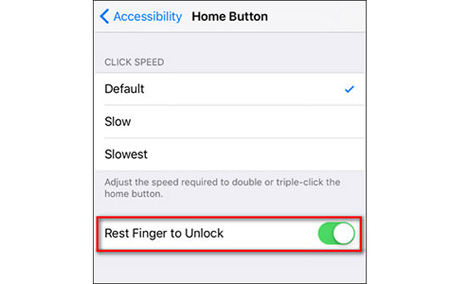آنلاک کردن آیفون با یک حرکت
- مجموعه: موبایل ، لپ تاپ و تبلت
آموزش آنلاک کردن آیفون
اپل در iOS 10، یک تغییر کوچک اما بنیادی را در شیوهی قفلگشایی (unlock) گوشی آیفون یا هر دستگاه دارای iOS ایجاد کرده است. اگر طرفدار چنین تغییراتی نیستید، به سادگی میتوانید این تغییر بنیادی را به حالت قبلی موجود در iOS 9 بازگردانید.
شرکت اپل تغییری کوچک اما بنیادینی را در سیستم قفلگشایی (unlock در اصطلاح فرنگی) آیفون، آیپد و آیپاد تاچ دارای سیستم عامل iOS 10 ایجاد کرده است. اگر در کل علاقهای به تغییرات جدید ندارید، به راحتی میتوانید با دنبال کردن راهکاری ساده مانع تداوم این تغییر بنیادین شوید. در ادامهی مقاله بازگشت به روش آنلاکی که در iOS 9 استفاده میشد را شرح خواهیم داد.
تغییرات اعمال شده در iOS 10 و دلیل این تغییرات
هنگام استفاده از دستگاه اپلی دارای سیستم عامل iOS 9 و ویژگی تشخیص اثر انگشت موسوم به Touch ID آن، به راحتی با فشردن دکمهی خانه (home) در دستگاه اپلی خود میتوانستید به اصطلاح دستگاه را فعال کرده و قفل صفحهی دستگاه را با یک حرکت سریع بازگشایی کنید. در واقع با دو مرحلهی، قرار دادن انگشت بر روی تاچ آیدی و فشردن آن، دستگاه بازگشایی میشد.
رابط کاربری صفحهی قفل و فرآیند قفلگشایی گوشی آیفون در iOS 10 به صورت بنیادی تغییر کرده است. تغییر بدیهی مربوط به غیرفعال شدن ویژگی قفلگشایی گوشی با کشیدن دست (slide-to-unlock) است. در نسخههای قبلی iOS و قبل از وجود تشخیص اثر انگشت با تاچ آیدی، برای بازگشایی قفل گوشی باید انگشت خود را بر روی نمایشگر آن از چپ به راست حرکت میدادید (سوایپ به راست) و در صورت استفاده از رمز عبور، باید آن را وارد میکردید. حتی زمانی هم که تاچ آیدی معرفی شد، قابلیت سوایپ برای آنلاک (swipe-to-unlock) در سیستم عامل iOS حفظ شد.
اما در صورتی که در iOS 10 به سمت راست سوایپ کنید، قادر به آنلاک کردن گوشی نخواهید بود. در عوض با سوایپ کردن به راست، میتوانید به پنل ابزارکهای (widget) صفحهی قفل دسترسی داشته باشید. روند قفلگشایی با تاچ آیدی اندکی بهینهتر از قبل شده است. اگرچه با وجود این که با فشردن دکمهی هوم، دستگاه فعال شده و قفلگشایی میشود، اما کاربر را به آخرین مکانی که در حال استفاده از آن بود (مانند صفحهی خانگی یا نرمافزار در حال اجرا)، باز نمیگرداند. به جای آن حتی پس از آنلاک شدن دستگاه، صفحهی قفل نمایان میشود. اگر مانند iOS 9 خواستار بازگشت به آخرین موقعیت مکانی در دستگاه باشید، باید در سیستم عامل iOS 10 یک کلیک اضافی انجام دهید.
به نظر کاملا بیهوده میآید! اما این روش آنلاک جدید اپل برتر از روش قبلی است. هنگامی که دستگاه iOS آنلاک میشود، نرمافزارهای موجود در دستگاه میتوانند به دادههای رمزگذاری شدهی آن دسترسی داشته باشند. اگر از روش آنلاک پیشفرض iOS 10 به وسیلهی تاچ آیدی استفاده کنید، به این معنی است که پس از قفلگشایی هنگام کشیدن انگشت از سمت راست به چپ، نرمافزار دوربین با امکان دسترسی کامل به کتابخانهی تصاویر کاربر اجرا میشود. در صورتی که قفل گوشی باز نباشد، فقط میتوان به امکان عکاسی یا فیلمبرداری نرمافزار دوربین دسترسی داشت. علاوهبر مورد یاد شده، روش قفلگشایی پیشفرض iOS 10، کار را برای اپل سادهتر کرده است؛ به طوری که دیگر نرمافزارها هم میتوانند در صفحهی قفل (lock screen) نمایان شده و به دادههای رمزگذاری شدهی دستگاه اپلی دسترسی کاملی داشته باشند.
درحالی که موارد یاد شده میتوانند مفید باشند، اما اگر نیازی به آنها ندارید میتوانید روش قفلگشایی موجود در iOS 10 را به حالت قبلی موجود در iOS 9 بازگردانده و دستگاه اپلی خود را با انجام یک حرکت قفلگشایی کنید.
تغییر عملکرد تاچ آیدی در iOS 10
تغییر عملکرد قفلگشایی با استفاده از تاچ آیدی دستگاه اپلی بسیار ساده است. برای بازگردانی عملکرد آن به سبک موجود در iOS 9، ابتدا نرمافزار Settings را اجرا کنید.
آنلاک کردن گوشی
۱- در منوی تنظیمات به بخش General مراجعه کرده و آن را انتخاب کنید.
نحوه آنلاک کردن آیفون
۲- صفحهی جاری را به طرف پایین مرور کرده و Accessibility را لمس کنید.
چگونگی آنلاک کردن آیفون
۳- در منوی Accessibility هم، دوباره صفحه را مرور کنید و پس از یافتن گزینهی Home Button، آن را لمس کنید.
فرایند آنلاک کردن آیفون
۴- در منوی دکمهی هوم، یک گزینه به نام Rest Finger to Unlock را مشاهده خواهید کرد که به طور پیشفرض در iOS 10 غیرفعال شده است. برای فعال کردن آن روی دکمهی لغزندهی مربوطه ضربه بزنید.
هماکنون میتوانید دکمهی هوم دستگاه اپلی را فشار داده و با یک فشار، هم گوشی را فعال کرده و هم آن را قفلگشایی کنید.
شرکت اپل به منظور سادهتر کردن دسترسی به نرمافزارهای ایمن از صفحهی قفل، روش قفلگشایی را در سیستم عامل iOS 10 تغییر داده است. اما در عین حال، امکان بازگردانی روش قفلگشایی به حالت قبل را هم در اختیار کاربران خود گذاشته است.
منبع:zoomit.ir